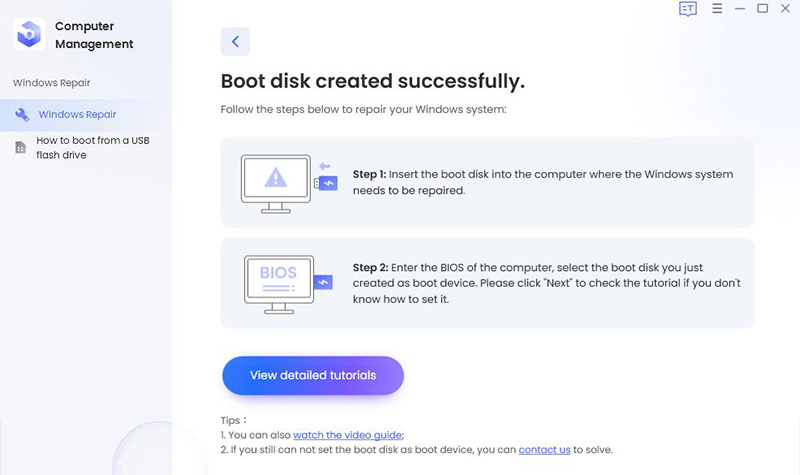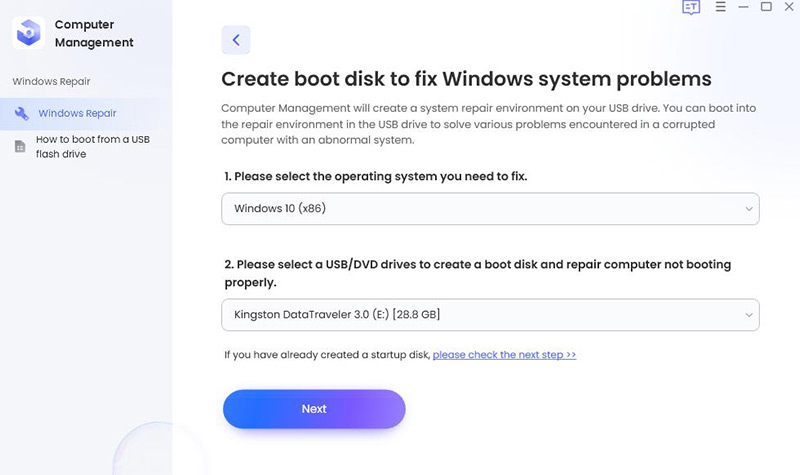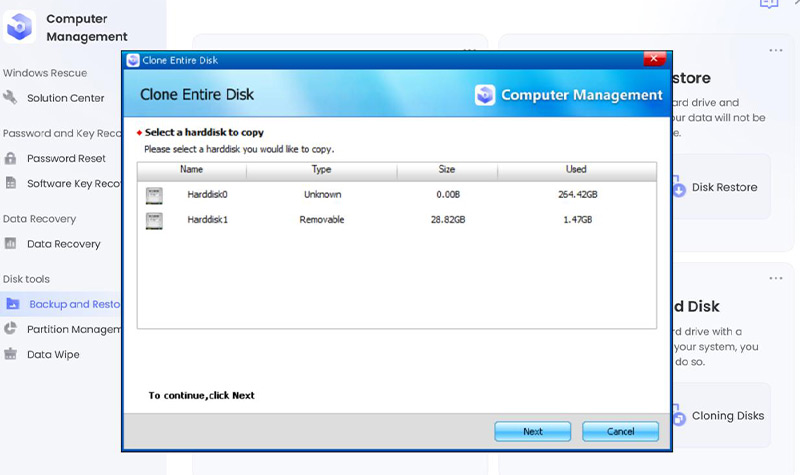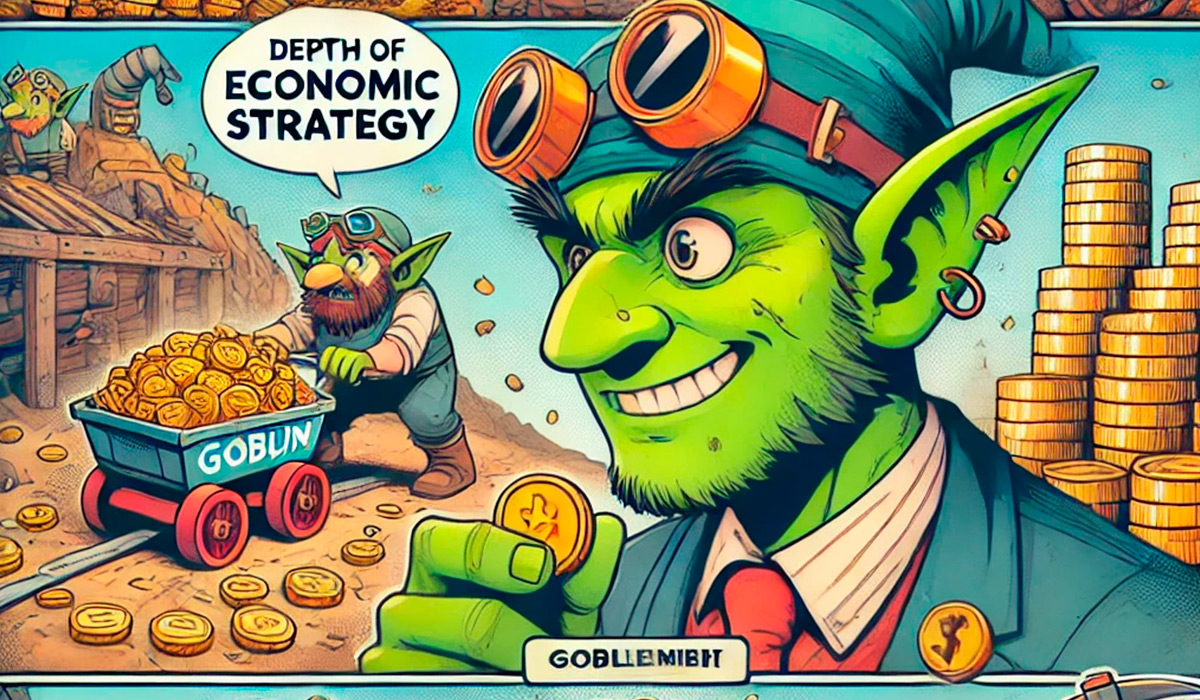Lo Último en IP@P
- Stellar Data Recovery revoluciona la recuperación de archivos perdidos en discos duros externos
- Goblin Mine: La Estrategia Económica Detrás del Juego de Minería que está Fascinando a Todos
- Estos son los nuevos Cargadores UGREEN: potencia y portabilidad en dos versiones que no te puedes perder
- UGREEN Nexode Pro: El Cargador Ultradelgado que revoluciona la carga de dispositivos móviles
- La computación en la nube está transformando los juegos Online y estas son sus grandes ventajas
Si de pronto tu ordenador no arranca, es probable que pases un momento desagradable y hasta preocupante. Comienzas a probar diversas alternativas y finalmente logras que encienda, pero te da una pantalla azul o negra en el inicio y a los minutos deja de funcionar ¿Hay alguna solución para esta avería?
Es probable que no haya solo una alternativa, sino varias. Pero esta vez vas a ver la forma de resolver estos detalles con el software PassFab Computer Management, que llega bajo el auspicio de este proveedor que tiene más de 10 años en el mercado ofreciendo aplicaciones que permiten solucionar inconvenientes con el ordenador, bien sea de sobremesa o portátil.
PassFab Computer Management; el software para recuperar cualquier archivo y reparar cualquier error de tu PC
Este software se presenta como la herramienta ideal para solucionar los problemas de arranque que tenga un ordenador que funciona bajo la licencia de Windows. Así mismo, permite algunas funciones adicionales, entre ellas restablecer las contraseñas, recuperar datos desde un disco duro que parece inservible y eliminar por completo los archivos que están ocultos.
Con la instalación, se pueden resolver unos 30.000 problemas diferentes que pueda presentar un ordenador. Aparte, existe la posibilidad de grabar una imagen de arranque en un CD, DVD o USB en caso de presentarse un círculo de carga, la pantalla se queda en negro, azul, congelada o se reinicia aleatoriamente.
Este programa tiene un costo de 14.99€ por un mes o 39.99€ al año en caso de planes personales y 89.99€ si se trata de una empresa. Al adquirirlo se obtiene un paquete que incluye herramientas para recuperar datos, realizar copias de seguridad y restauración, gestor de particiones, restablecimiento de contraseñas de Windows, recuperación de la clave de un producto y borrado de ficheros del sistema.
Si deseas probar el software antes de comprarlo, la empresa te da una prueba de 30 días para que analices si satisface tus necesidades, con las limitaciones del caso. La herramienta es compatible desde Windows 7 hasta la versión 11. No es complicado de utilizar y con unos pocos pasos ya se tiene reparado el ordenador y se evita perder cualquier información importante que allí se tenga.
Así puedes eliminar la pantalla negra de tu PC con PassFab Computer Management
Últimas Noticias de Software y APPs
- Stellar Data Recovery revoluciona la recuperación de archivos perdidos en discos duros externos
- La computación en la nube está transformando los juegos Online y estas son sus grandes ventajas
- Actualizaciones del Programa de Afiliados de TEMU: ¡Hasta MX$500,000 al mes!
- ¿Por qué la gente opta por WPS Office en vez de continuar usando Microsoft Office?
- Según nuestro último estudio, estos son los mejores gestores de archivos para smartphones Android
SÍGUENOS EN 👉 YOUTUBE TV
Con más frecuencia de lo que puedes imaginar ocurre que de un momento a otro la pantalla de Windows 10 se queda negra y no muestra ninguna otra cosa. Una de las razones puede ser que tengas un archivo dañado o que se haya modificado por la presencia de un virus. A veces con correr el antivirus es suficiente o en otros casos basta con una reparación de inicio.
En esta oportunidad, aprenderás la forma de hacerlo utilizado PassFab Computer Management:
- El paso inicial es descargar el programa una vez que compres la licencia en su sitio web oficial.
- Instala el software e inícialo en un ordenador que no tenga el problema de pantalla azul o negra.
- Conecta la unidad USB o inserta un disco que sea compatible.
- Procede a crear un disco de arranque. Para ello selecciona la opción “Reparación de Windows”.
- Indica el medio que utilizarás para crear el disco de arranque y así reparar los problemas del sistema Windows.
- Debes indicar el tipo de sistema operativo que quieres reparar y la unidad que utilizarás.
- Marca “Siguiente” para que comience la reparación del sistema.
- Al finalizar te indicará que el disco de arranque se ha creado con éxito.
- Ahora, inserta el dispositivo creado en el ordenador que tiene problemas.
- Vas a reiniciar el ordenador y pulsas la tecla F12 para ingresar al menú de inicio.
- Cuando cargue el menú de inicio, selecciona la unidad en la que está guardada la imagen ISO.
- Después que la selecciones, haz clic en “Reparación automática”.
- Antes, te pedirá que indiques la partición que deseas reparar.
- Al finalizar la reparación, haz clic en “Reiniciar” y arrancará nuevamente el ordenador, sin el problema de la pantalla negra o azul.
Otra función interesante que tiene este software es la de recuperar los datos que se han borrado de forma accidental y soporta hasta mil tipos diferentes de archivos, con la opción de tener una vista previa del contenido para que estés seguro de que es en realidad lo que buscas.
La manera de hacerlo se describe a continuación:
- Inicia el programa en el ordenador donde quieres recuperar los datos perdidos.
- Selecciona la opción “Recuperación de datos”.
- Marca la ubicación en la que se encuentran los archivos que se han extraviado.
- Después te pedirá que selecciones el tipo de ficheros a rescatar.
- Tienes la posibilidad de rescatarlos todos o especificar si son fotos, vídeos, documentos, audios o cualquier otro.
- Escoge el filtro que más te convenga o se adapte a tu necesidad.
- Comienza el escaneo y al final te muestra los resultados con los archivos disponibles para ser extraídos.
- Toca marcar los que quieres salvar y seleccionar la opción “Recuperar”.
- Antes de comenzar con el proceso, es necesario que le indiques en qué ubicación van a quedar protegidos.
Son solo dos de los procedimientos que tiene este software para ayudarte a mantener tu equipo en las mejores condiciones. Un aspecto a destacar, es que en su sitio web hay muchos tutoriales gratuitos que puedes revisar antes de ejecutar cualquier proceso. Además, si descargas la versión de prueba, podrás hacer todos los pasos, aunque los resultados no serán completos.